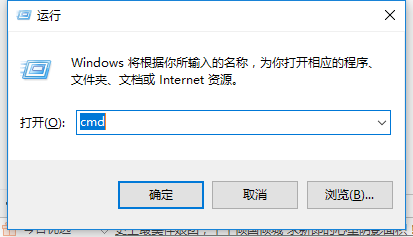1.首先单击开始菜单,然后在弹出菜单列表窗口中找到跑选项,然后选择它,当然您也可以使用键盘组合命令win ...
下面来跟各位讲讲chkdsk命令修复磁盘操作步骤
1.首先单击开始菜单,然后在弹出菜单列表窗口中找到跑选项,然后选择它,当然您也可以使用键盘组合命令win r来快速启动。如图所示:

2.在弹出运行窗口中输入cmd,然后我们单击确定打开。如图所示:

3.在弹出的命令输入窗口中,我们输入chkdsk i: /f ,其中i是磁盘的驱动器号,这是您要修复的驱动器的符号,例如,您要修复c 盘子,刚放i 用。。。来代替从,背后/f这是修复命令,如图所示:
华硕笔记本键盘解锁fn键步骤
现在有很多的用户在使用华硕笔记本电脑,有些朋友因为工作的需要经常会使用到fn键,那么华硕笔记本键盘解锁fn键要怎么实现呢?下面就来看看小编是怎么解锁华硕键盘上的fn键的吧.

4.输入命令后,我们按Enter键自动执行命令。当然,此时我们可以看到磁盘的某些情况。这里我们将告诉您磁盘是否有故障,或者是否已经修复,并显示一些信息。它是磁盘空间的一些参数,文件的大小,坏扇区的数量和其他参数,如图所示:

5.chkdsk命令不仅具有修复磁盘的功能。我们可以输入命令以显示它不知道的功能,然后在命令窗口中输入它。help chkdsk,如图所示:

6.输入命令后按Enter键,下面将显示chkdsk的一些命令参数。每个命令后都有一个介绍。当我们使用它时,我们将上面/f只需用相应的命令替换它,如图所示:

chkdsk命令修复磁盘操作步骤就演示到这里,你学会了吗?
以上就是电脑技术教程《chkdsk命令修复磁盘操作步骤》的全部内容,由下载火资源网整理发布,关注我们每日分享Win12、win11、win10、win7、Win XP等系统使用技巧!mbr分区装系统蓝屏怎么解决?
mbr分区装系统蓝屏怎么办?对于很多第一次自己重装系统的人,在装系统过程中经常会遇到一些问题,比如mbr分区装系统蓝屏.小编来告诉大家mbr分区装系统蓝屏解决方法吧.